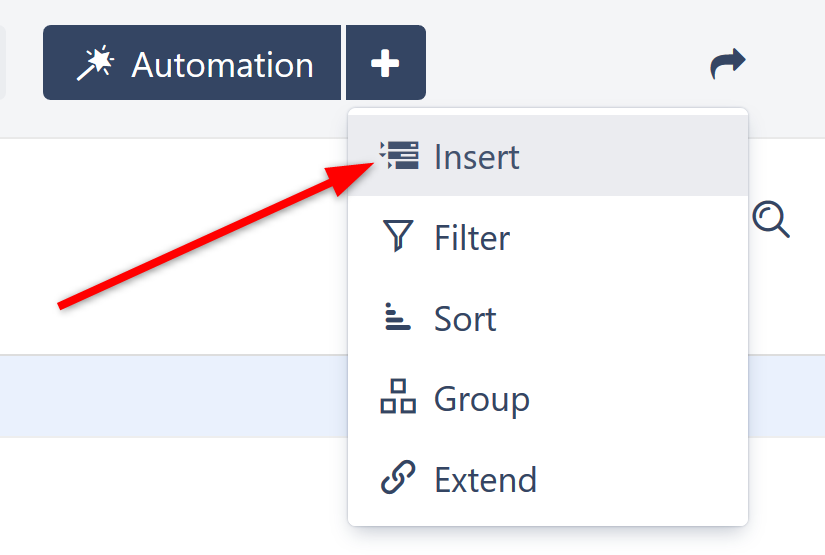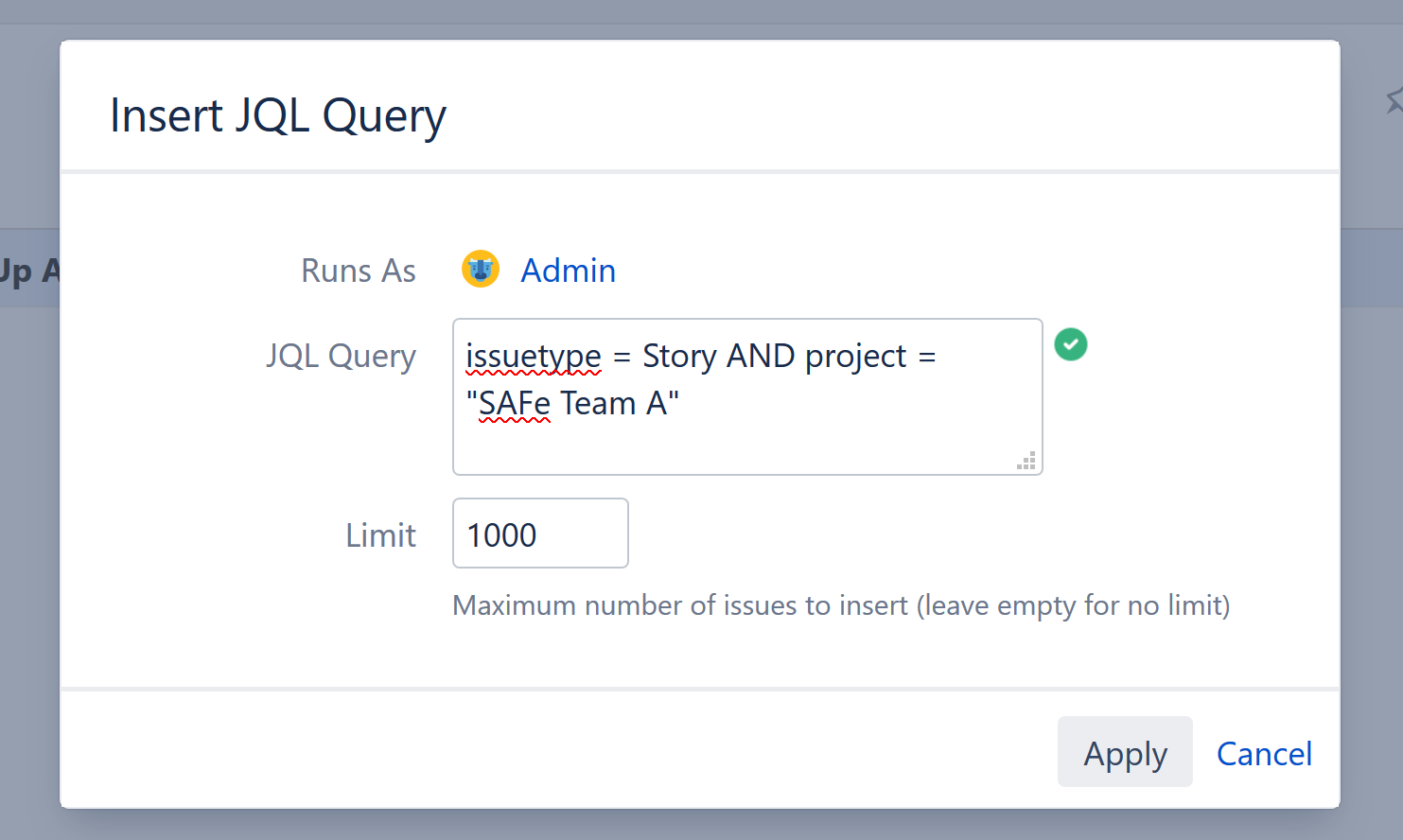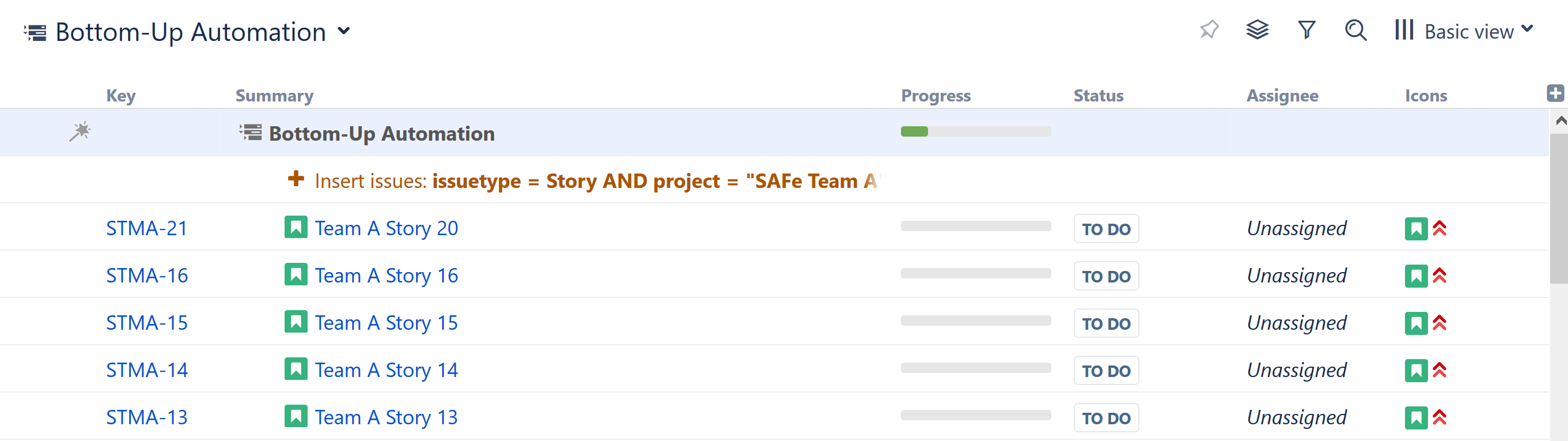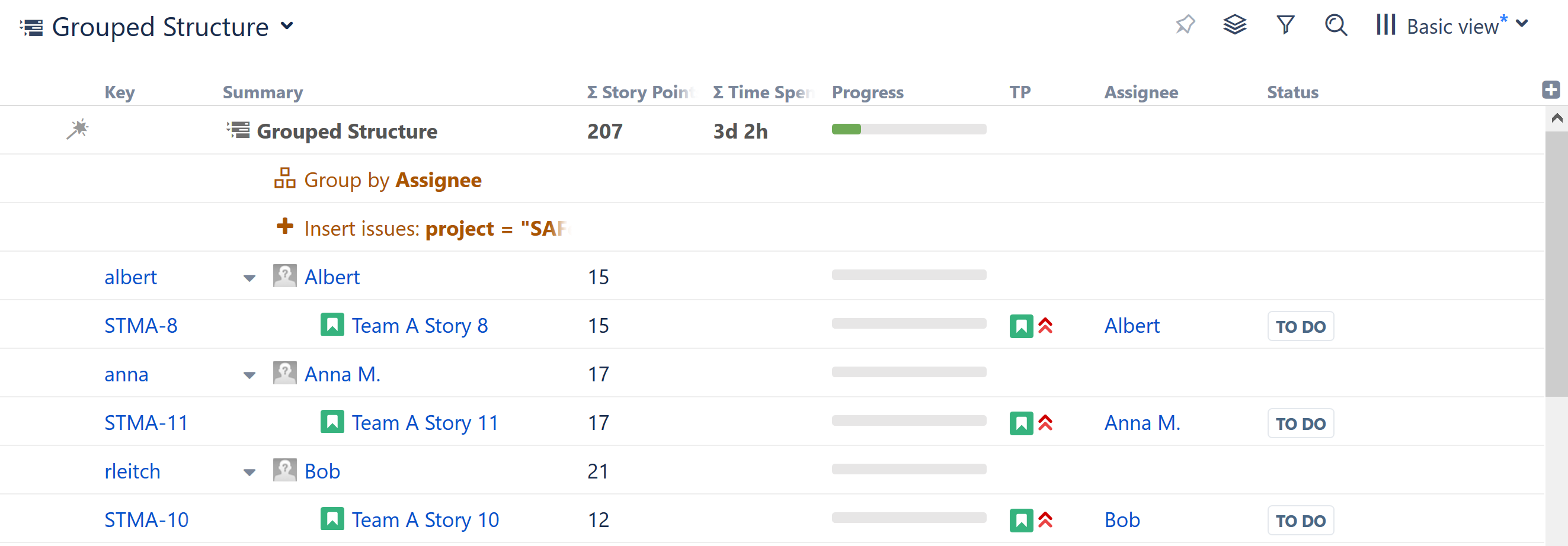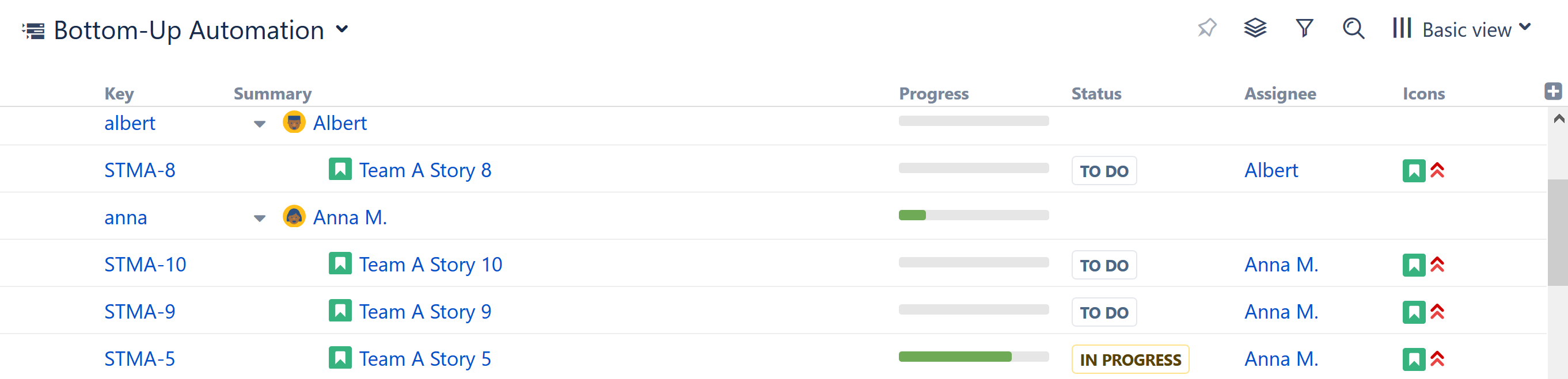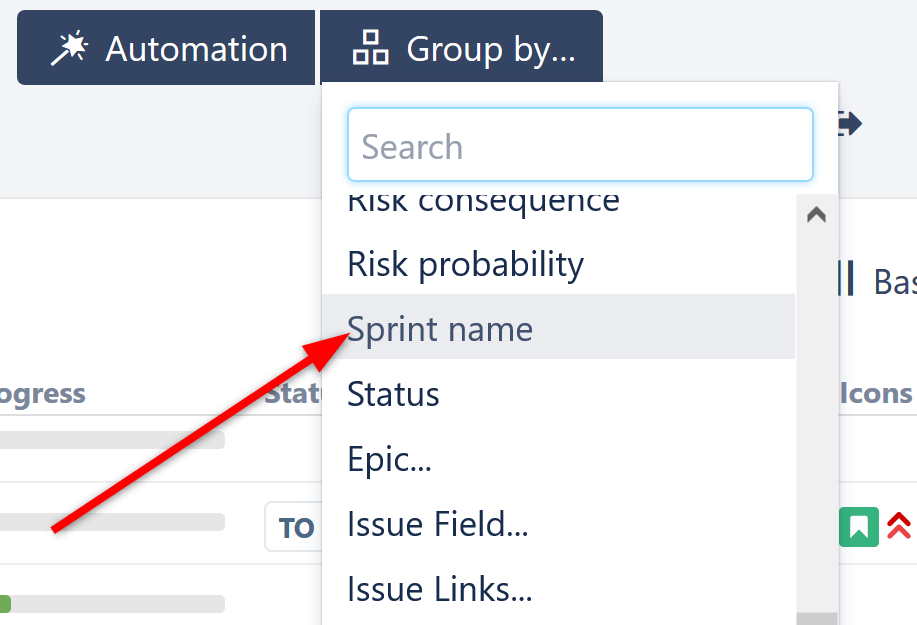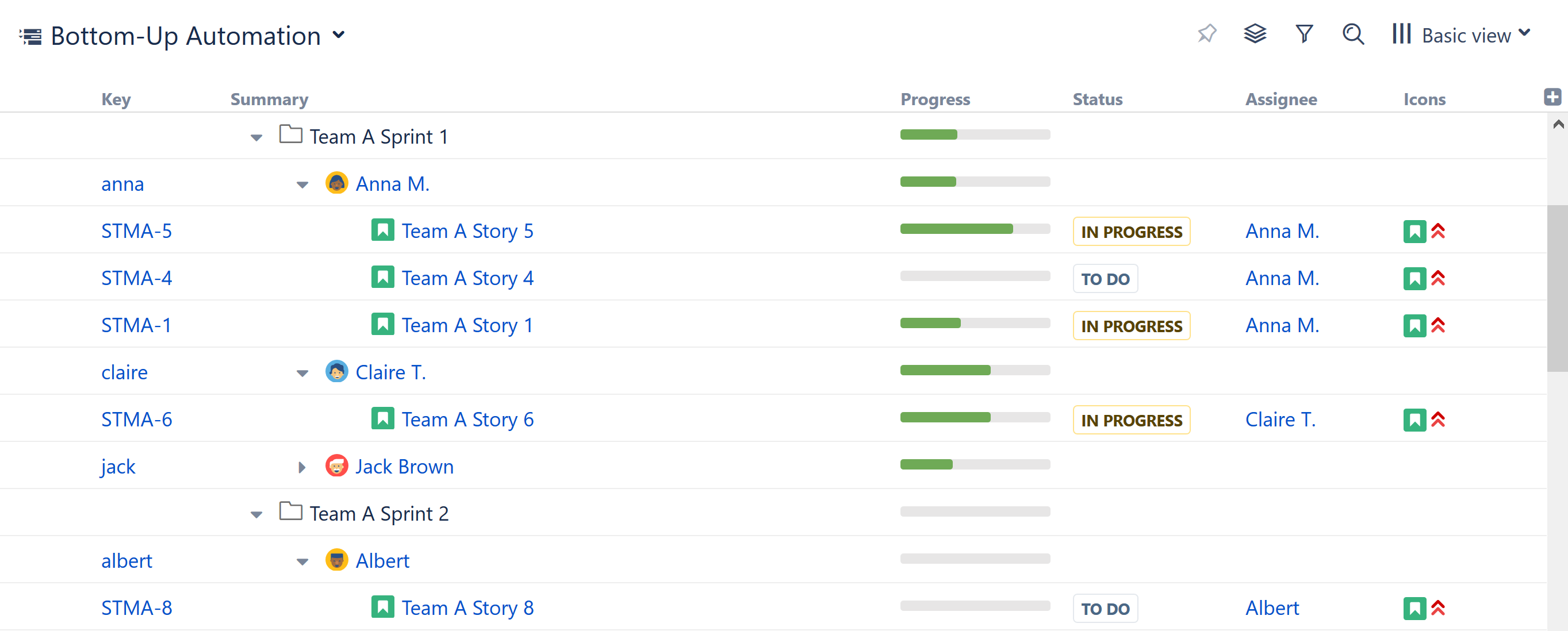Теперь, когда вы увидели, как легко отслеживать задачи в нескольких проектах с помощью генератора расширений, давайте посмотрим, как мы можем использовать генератор групп для просмотра работы, назначенной конкретным командам или членам команды, и быстро управлять невыполненной работой.
В последнем уроке мы начали с вершины нашей иерархии (эпики) и спускались вниз. На этот раз мы начнем снизу и вставим все наши активные истории.
Начиная с совершенно новой пустой структуры (см. раздел «Создание первой структуры»), нажмите кнопку “Automation”, «Автоматизация» на панели инструментов “Structure”, «Структура». Это откроет режим редактирования автоматизации.
Шаг 1: Вставьте истории
После включения режима редактирования автоматизации вы увидите значок «+» рядом с кнопкой “Automation”, «Автоматизация». Щелкните его и выберите “Insert”, «Вставить».
На этот раз мы будем использовать JQL-запрос: «Issuetype = Story». Как и в нашей нисходящей структуре, вы также можете сузить результаты, указав проекты (дополнительную информацию об использовании JQL см. в разделе Расширенный поиск).
И снова генератор вставки вытянет все задачи, соответствующие нашему запросу, в новую структуру. В этом случае они добавят истории из указанного нами проекта.
Они будут служить самым нижним уровнем нашей иерархии, и мы будем использовать генератор групп, чтобы добавить уровни выше этого.
Шаг 2: Группировка по правопреемнику
Убедитесь, что верхняя строка вашей структуры по-прежнему выделена, и снова нажмите кнопку «Добавить генератор» (+). На этот раз выберите “Group” «Группа». В меню "Group by...", «Группировать по...» вы увидите больше опций, чем было доступно для генератора расширений. Вы можете группировать проблемы практически по любому признаку. Но для целей этого руководства мы собираемся начать с группировки всех наших историй по их назначению. Итак, в раскрывающемся списке выберите “Assignee”«Уполномоченный».
На этом этапе все ваши истории должны появиться под их соответствующим правопреемником.
Теперь мы добавим еще один уровень в нашу иерархию, чтобы мы могли просматривать работу, выполняемую для каждого спринта.
Шаг 3: Группировка по спринту
Убедитесь, что верхняя строка вашей структуры по-прежнему выделена, и вернитесь в меню “Add Generator”, «Добавить генератор». Выберите группу еще раз. Но на этот раз давайте сгруппируем по имени Sprint.
Как только вы примените этот новый генератор, на верхнем уровне вашей иерархии будут отображаться все ваши спринты. Под каждым из них вы можете увидеть, какие члены команды назначены для каких историй, а какие истории еще не назначены.
Все истории, которые еще не назначены, будут помещены в папку «Неназначенные». Вы можете назначать (или переназначать) элементы, просто перетаскивая их в новое место в структуре.
Двигаясь дальше
На данный момент у вас уже есть невероятно полезная структура. Но вы не должны останавливаться на достигнутом.
Как мы уже отмечали выше, вы можете группировать практически по любому признаку:
Возможно, вы хотите узнать, кто работал над какими проектами для версии исправления. Просто добавьте еще один генератор групп, на этот раз группируя по Fix Version.
Или вы можете сгруппировать все свои результаты по приоритету.
Потратьте некоторое время, чтобы изучить множество опций, доступных в расширении группы. И помните, вам не нужно выбирать только одну конфигурацию. Вы можете создать столько структур, сколько вам нужно. Настройте один, который просто смотрит на уполномоченных, а затем попросите других, которые копают глубже любым способом, который вам нужен, чтобы увидеть информацию. Поскольку генераторы перезапускаются каждый раз, когда вы открываете структуру, у вас всегда будет актуальная информация, которая вам нужна, именно так, как вам это нужно.
Это всего лишь примеры нескольких способов построения структур с помощью автоматизации. Существуют сотни других возможностей, позволяющих создать идеальную иерархию для нужд вашего бизнеса или несколько идеальных иерархий! В этом руководстве мы сосредоточились на наращивании с помощью экстендеров и наращивании с помощью групперов, но вам не обязательно работать только в одном направлении. Вы можете начать с середины и добавить как экстендеры, так и груперы. Если вы действительно хотите что-то настроить, вы можете добавить несколько средств вставки, сгруппировать разные уровни по разным атрибутам, отсортировать определенные уровни и многое другое.
Чтобы узнать больше о некоторых из этих дополнительных шагов, ознакомьтесь с нашими полными статьями о генераторах.
Следующие шаги
Если вам интересно узнать о добавлении элементов в структуру вручную, перейдите к разделу Создание структуры вручную.
Если вы предпочитаете не усложнять, переходите к разделу «Работа со структурой».
По материалам Atlassian JIRA Structure: Bottom Up Automation for Backlog Grooming